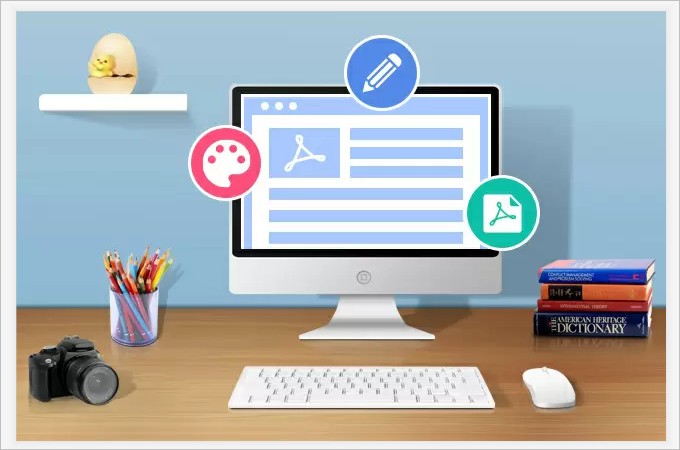
某些情況下,你可能會遇到設定PDF檔的頁面背景。例如將某PDF檔頁面背景更換為彩色,以便打印為彩色PDF檔,吸引眼球。本文提供了兩種簡單技巧可以讓你輕鬆更換PDF原背景顏色。
如何設定PDF背景顏色
LightPDF
LightPDF是一款基於流覽器的線上PDF工具,它幫助你輕鬆線上設定PDF背景顏色。通過使用此工具,你可以將PDF檔的背景設定為任何顏色。
以下為設定PDF背景顏色的步驟:
- 點選訪問LightPDF。
- 若要新增或者取代PDF背景,必須將PDF檔轉換為Word格式。 因此,請點選網頁工具「PDF轉Word」,然後將PDF檔拖放至轉換區域,幾秒鐘後,將轉換完成的Word檔下載到本地電腦。
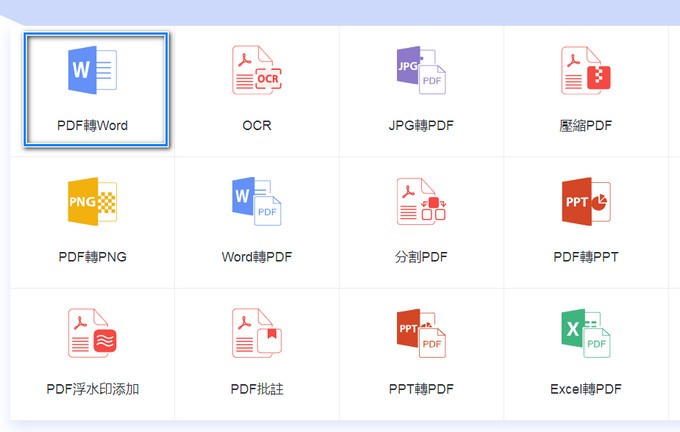
- 使用電腦上Word應用程式打開轉換後的word檔,在這裏,您可以將PDF頁面背景設定為所需的任何顏色。以WPS為例,選擇「頁面佈局」—「背景」,然後從「主題顏色」中選擇所需的文檔顏色。 然後單擊「檔」—「保存」。
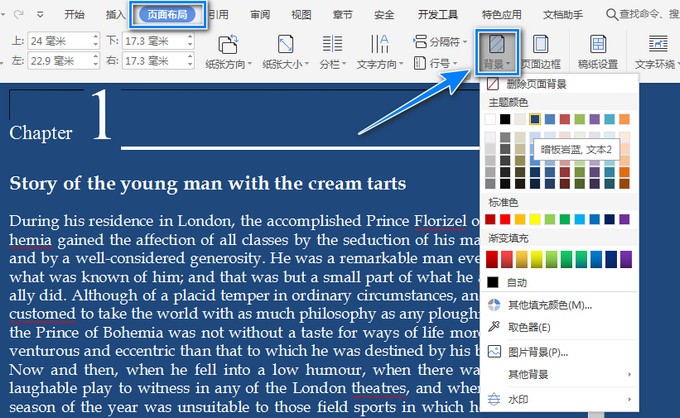
- 然後返回LightPDF工具,選擇「Word轉PDF」,將設定背景顏色的word轉換為PDF即可。
除了實現設定PDF背景顏色外,LightPDF還提供PDF與其他檔格式的轉換功能。如果你要進一步管理PDF檔,則可以使用這些功能,例如編輯PDF,合併PDF,PDF簽名,分割PDF,PDF加密,PDF添加/去除浮水印等。
ApowerPDF
如果想要更穩定的方式設定PDF背景顏色,可以使用桌面軟體——ApowerPDF。ApowerPDF是一款基於Windows的PDF閱讀器和編輯器,能夠為PDF提供多種解決方案。
以下是使用ApowerPDF設定PDF背景顏色的步驟:
- 點選下麵按鈕,下載並安裝ApowerPDF。 免費下載
- 安裝完成後,打開ApowerPDF,選擇「檔 > 打開」,將需要更換背景顏色的PDF導入到ApowerPDF內。
- PDF檔加載完成後,選擇「頁面 > 背景」,按「添加」。
- 在「添加背景」面板中,點選「來源」-「從顏色」旁邊的框,選擇PDF背景顏色,然後選擇「頁面範圍選項」,然後按「確定」即可。你可以將背景僅套用至PDF檔內一個或多個特定頁面或頁面範圍。
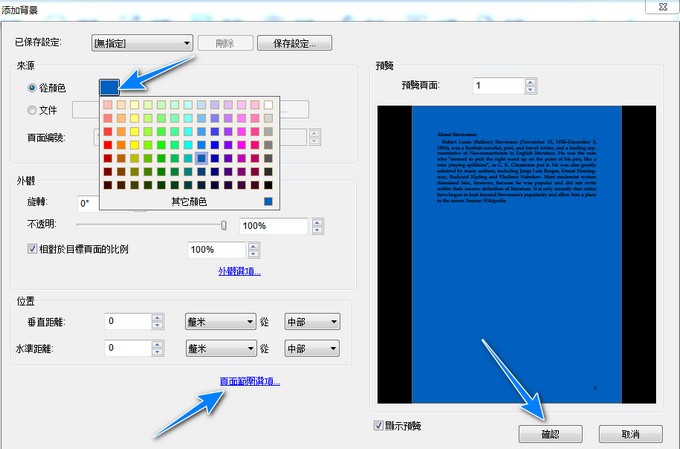
- 最後,點選「文件 > 儲存」,即可保存更換頁面背景後的PDF檔。
總結
以上是兩種簡單的設定PDF背景顏色的方法,第一種方法不需下載其他應用,兩次簡單轉換即可實現。第二種方法更加穩定快速,只需單擊幾下即可設定PDF背景,選擇適合你的一種即可。
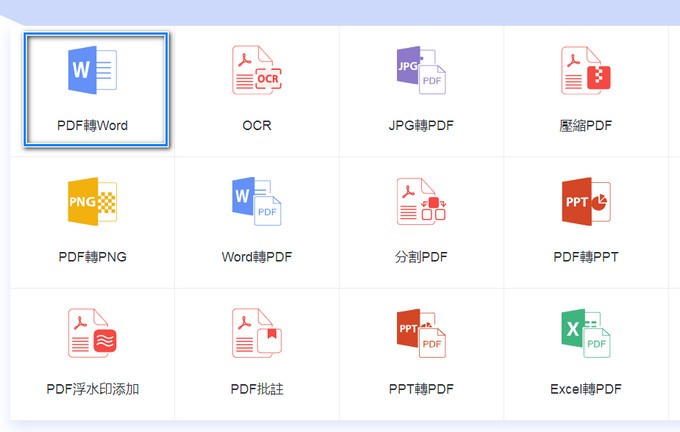
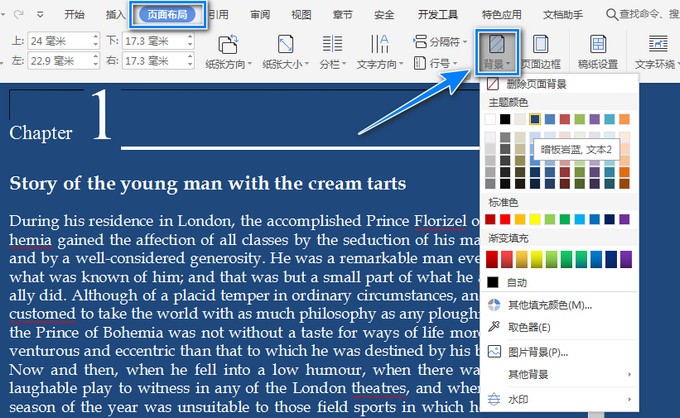
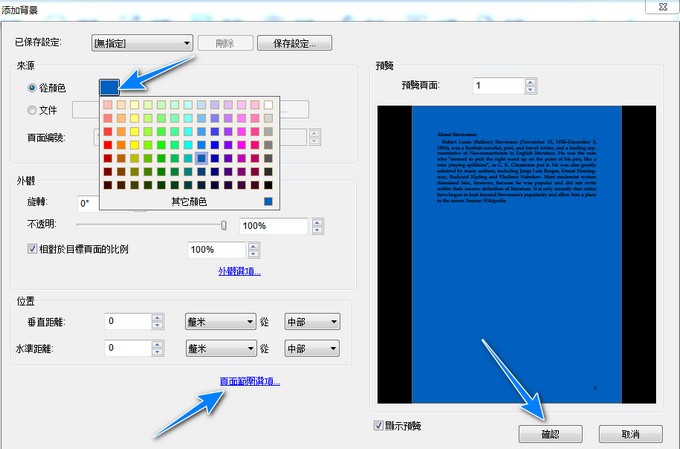
我要評論